ミュゼプラチナム、破産へ - 長年の実績、オーナー、そして何が起きてしまったのか?救済の道は?

大手脱毛サロンチェーン「ミュゼプラチナム」が、現在、破産という危機に瀕しています。2025年5月、複数の報道機関によって、同社を運営する株式会社MPHに対し、債権者である従業員らが破産手続きの申し立てを準備していることが報じられました。長年にわたり多くの女性に支持されてきたミュゼプラチナムに一体何が起こっているのでしょうか。

Netflix のパスワードを変更したい理由はたくさんあります。もしかしたら、それを友人と共有したのですが、その相手は元友人になってしまったので、自分のアカウントを使ってほしくないのかもしれません。Netflix でパスワードを変更する理由が何であれ、手順は簡単で、数分以内に行うことができます。より時間がかかる可能性がある唯一のことは、アカウントの強力なパスワードを作成することです。引き続きお読みいただき、お好みのブラウザーや Android デバイスでパスワードを簡単に変更する方法をご覧ください。
Netflix でパスワードを変更する方法
Netflix でパスワードを変更する最も簡単な方法は、コンピュータを使用することです。好みのブラウザを使用して、 Netflix.comにアクセスできます。ログイン情報、電子メールまたは電話番号、パスワードを入力します。現在のパスワードやメールアドレスを思い出せない場合は、「ヘルプが必要」リンクをクリックして、情報をリセットする方法を Netflix に伝えてください。
Netflix にログインすると、作成したプロフィールが表示されます。右上にあるプロフィール写真をクリックし、 [アカウント]を選択します。
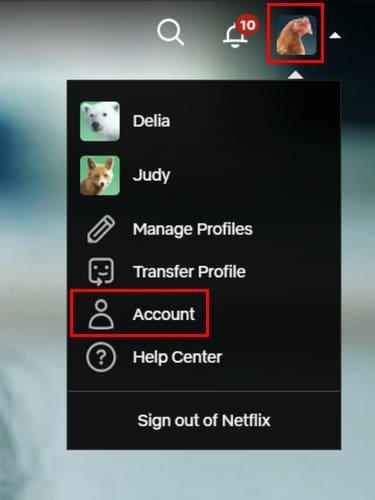
「アカウント」ページで、「パスワードの変更」オプションをクリックします。右上にあります。このオプションをクリックすると、現在のパスワードと新しいパスワードを 2 回入力する必要があります。アカウントを共有しているユーザーに再度サインインさせたい場合は、[すべてのデバイスからサインアウト] オプションのボックスをオンにします。このオプションのボックスをオンにすることは必須ではありません。
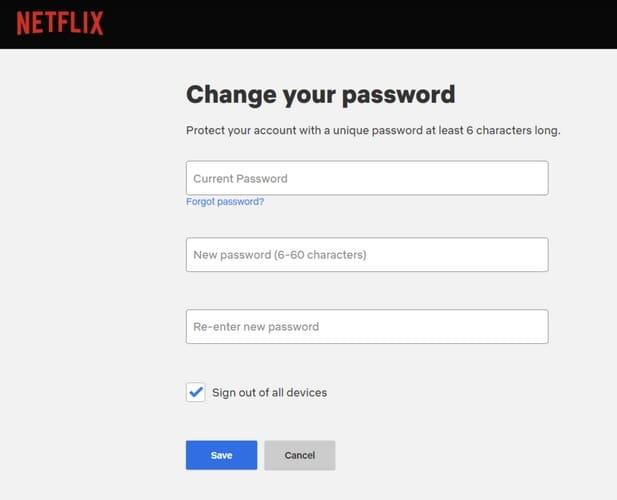
必要な情報を入力したら、青い「保存」ボタンをクリックして終了します。このように、お好みのブラウザを使用して Netflix のパスワードを簡単に変更できますが、Android アプリを使用してパスワードを変更する方法も知りたい場合は、以下のセクションを確認してください。
Netflix Android アプリでパスワードを変更する方法
Android アプリを使用して Netflix パスワードを変更するのも簡単です。アプリを開き、右下の「プロフィール」タブをタップします。あなたのプロフィール写真が入ったものになります。メニューが表示されたら、「アカウント」オプションをタップします。[電子メール、電話番号、パスワードの変更] などのオプションが表示されます。この最後のオプションをタップし、現在のパスワードと新しいパスワードを 2 回入力します。
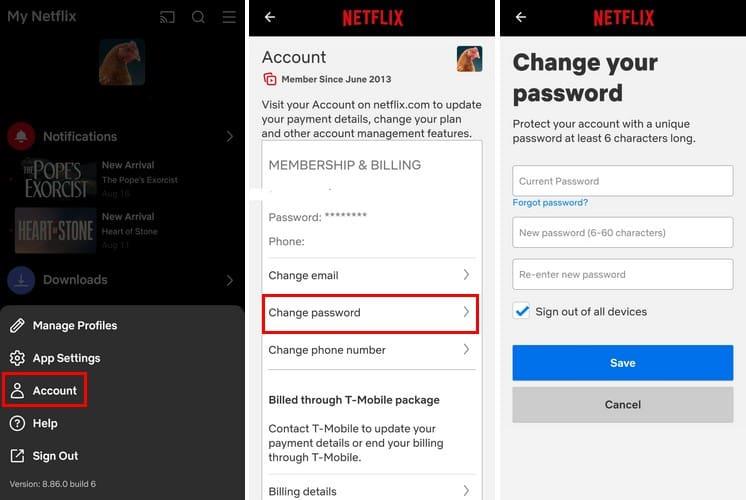
青い「保存」ボタンをタップして新しいNetflixパスワードを適用することを忘れないでください。Netflix でパスワードを変更するときに必要なのはこれだけです。2 つの方法のうち最も簡単なのは、すでにサインインしているため、Netflix Android アプリを使用することですが、コンピューターを使用した方が快適な場合は、そのオプションも利用できます。
参考文献
パスワードの変更について言えば、Bitwarden パスワードも変更したい場合は、その手順を次に示します。Android デバイスをモバイル ホットスポットとして使用している場合は、パスワードを時々変更することをお勧めします。パスワードと名前を変更する手順は次のとおりです。あなたは ProtonMail ユーザーで、パスワードを変更する必要がありますか? どのような手順に従うべきかについて説明します。PayPal などの機密情報を扱うアカウントの場合、パスワードを頻繁に変更することが必須です。特定のトピックに関する記事を探す必要がある場合は、右上の検索バーを忘れずに使用してください。
結論
他人があなたの Netflix パスワードをどのようにして入手するのか驚くことがあります。共有したくない場合は、パスワードを変更するのが最善の方法です。お好みのブラウザまたは Netflix アプリを使用して作業を進めることができます。ログイン情報を忘れた場合、Netflix にはヘルプ リンクが用意されているので、それを使用して解決できます。パスワード、ブラウザ、アプリをどのように変更しますか? 以下のコメント欄でご意見を共有してください。また、ソーシャル メディアで他の人と記事を共有することも忘れないでください。
大手脱毛サロンチェーン「ミュゼプラチナム」が、現在、破産という危機に瀕しています。2025年5月、複数の報道機関によって、同社を運営する株式会社MPHに対し、債権者である従業員らが破産手続きの申し立てを準備していることが報じられました。長年にわたり多くの女性に支持されてきたミュゼプラチナムに一体何が起こっているのでしょうか。
「トゥン・トゥン・トゥン・サフール(Tung Tung Tung Sahur)」は、2025年初頭にTikTokで爆発的に広まったバイラルミームで、イスラム教の聖なる断食月であるラマダンと密接に関連しています。
ピン留めが解除されたアプリやプログラムがタスクバーに再度表示される場合は、Layout XMLファイルを編集してカスタム行を削除できます。
WindowsおよびAndroidデバイス用の簡単な手順で、Firefoxの自動入力から保存された情報を削除します。
このチュートリアルでは、Apple iPod Shuffleのソフトリセットまたはハードリセットを実行する方法を示します。
Google Playには多くの素晴らしいアプリがあり、サブスクリプションを登録せずにはいられません。しかし、それが増えると、Google Playのサブスクリプションを管理する必要が出てきます。
ポケットや財布の中で支払い用のカードを探すのは本当に面倒です。近年、さまざまな企業が非接触型支払いソリューションを開発・発売しています。
Androidのダウンロード履歴を削除することで、ストレージスペースが増えます。以下の手順を実行してください。
このガイドでは、PC、Android、またはiOSデバイスを使用してFacebookから写真やビデオを削除する方法を説明します。
Galaxy Tab S9 Ultraを使っている間、時にはリセットが必要になる場合があります。ここでは、Galaxy Tab S9をリセットする方法を詳しく説明します。







